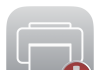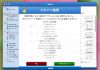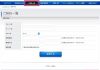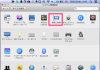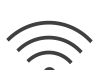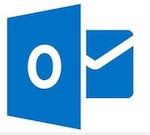
独自ドメインを取得しOutlook.comにて
メールの設定をした後、MacのMailでも
IMAPにてメールを送受信できればラクです。
MacにてIMAPでOutlookのメールを
送受信する設定を紹介。
メニューから【環境設定】をクリック
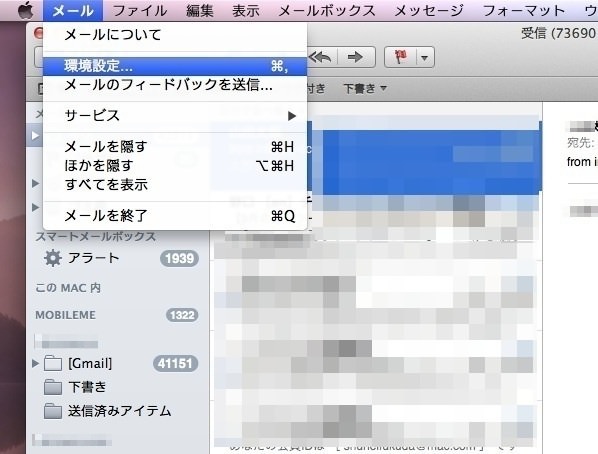
左下の【+】ボタンでメールアカウントを追加
【アカウント情報】のタブを選択し
各項目を入力
説明:適当な値
メールアドレス:@を含む完全なメールアドレス
氏名:メールで送信する際、表示される名前
受信用メールサーバー:imap-mail.outlook.com
ユーザー名:Outlook.comにログインするユーザー名
パスワード:Outlook.comにログインするパスワード
入力が終わったら
【送信用メールサーバー(SMTP)】の
セレクトボックスをクリック
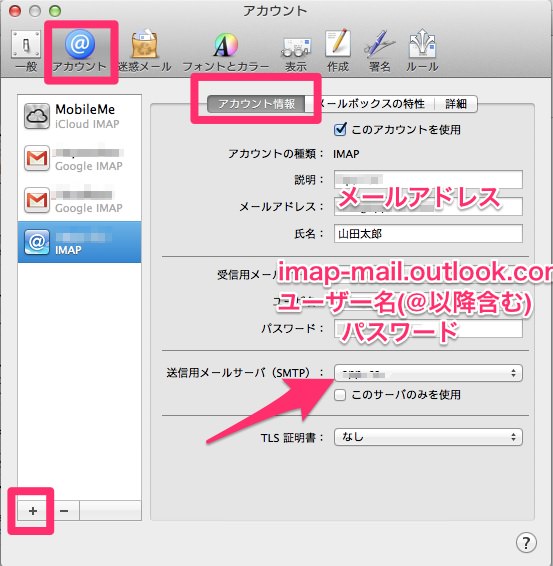
受信用メールサーバー:imap-mail.outlook.com
ユーザー名:Outlook.comにログインするユーザー名
パスワード:Outlook.comにログインするパスワード
【送信用メールサーバー(SMTP)】のセレクトボックスから
【SMTPサーバリストを編集】をクリック
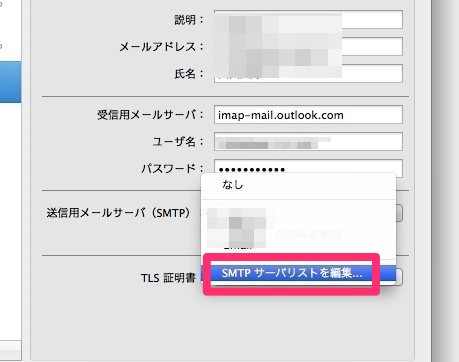
サーバ名【smtp-mail.outlook.com】
を選択し
説明:適当な値
サーバ名:smtp-mail.outlook.com
と入力します。
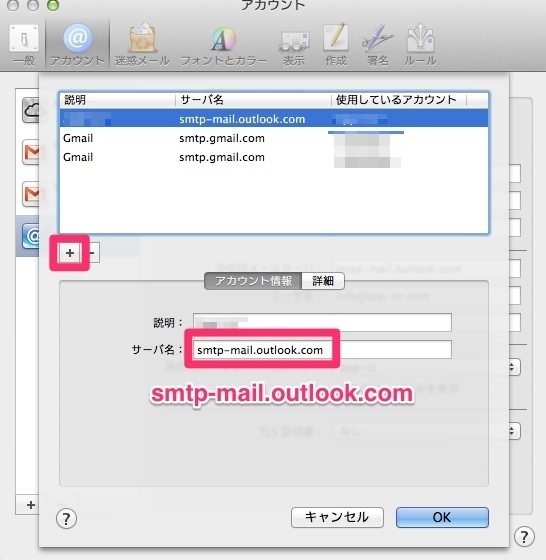
【詳細】タブをクリック
カスタムポートを使用:25
【SSLを使用】にチェックを入れます。
認証:パスワード
ユーザー名:Outlook.comにログインするユーザー名
パスワード:Outlook.comにログインするパスワード
をそれぞれ入力
OKをクリック
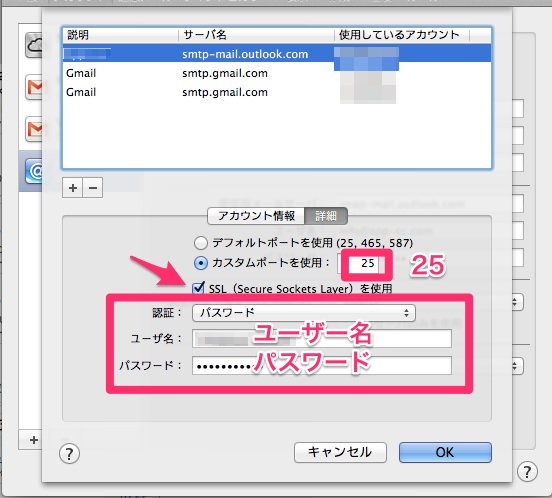
【詳細】のタブをクリック
ポート:993
認証:パスワード
【SSLを使用】にチェックを入れます。
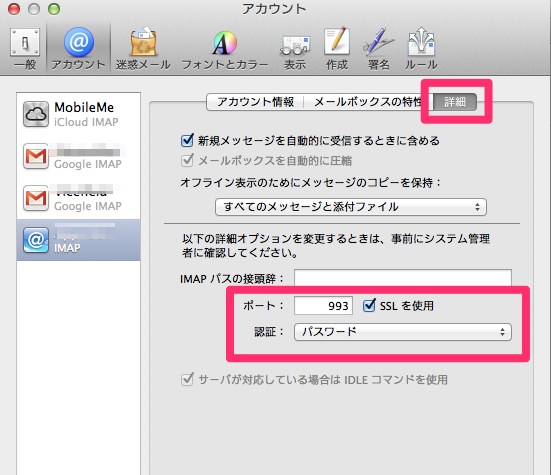
以上で設定は完了です。
OutLook.comで設定したメールを
Macにて送受信が可能になります。